发布时间:2025-03-30来源:互联网作者:新瑶
随着信息技术的不断进步,越来越多的人开始使用PPT(PowerPoint)来制作演示文稿。无论是在课堂上教学、工作中的汇报,还是在各种讲座、会议上,PPT都扮演着重要的角色。而在演示文稿中添加背景音乐,可以使整个演示更具吸引力和感染力。因此,本文将探讨如何在PPT中设置背景音乐并让其一直播放,从而提升演示效果。
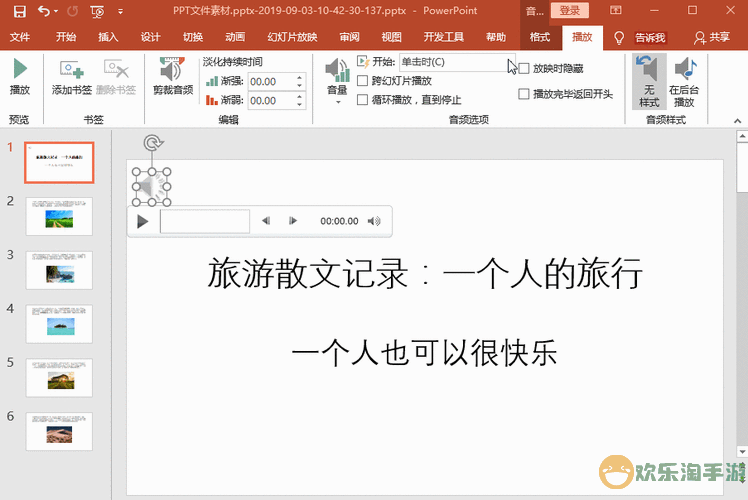
首先,选择适合的背景音乐是关键。背景音乐应与PPT的主题相符,使听众在欣赏视觉内容的同时,也能感受到音乐的氛围。例如,如果PPT的主题是关于自然风光的旅行分享,那么可以选择轻快、愉悦的音乐;如果主题是商业报告,那么选择一些简约、舒缓的音乐会更为合适。在中国地区,除了使用国际流行音乐,还可以选择一些传统的中国音乐,如古筝、琵琶等乐器演奏的背景曲目,这样更能引起听众的共鸣。
选择好背景音乐后,接下来就要将其添加到PPT中。在Microsoft PowerPoint中,用户可以通过以下步骤实现:
1. 打开你要编辑的PPT文档,选择任意一页幻灯片。
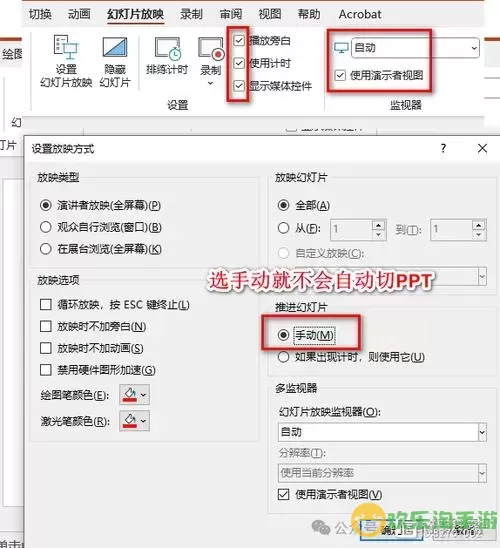
2. 点击“插入”选项卡,找到“音频”按钮,选择“音频来自文件”。
3. 在弹出的窗口中,选择你准备好的音乐文件,点击“插入”。
4. 音频文件插入后,会出现一个音频图标,你可以将其移动到幻灯片的边缘,以便在播放时不影响观看效果。
接下来,为了将音乐设置为循环播放,并在放映时一直播放,需要进行以下操作:
1. 点击音频图标,进入“音频工具”选项卡,在“播放”选项中,找到“开始”下拉菜单,将其设置为“在幻灯片放映时自动播放”。
2. 接着勾选“循环播放直到停止”选项,这样背景音乐就会在所有幻灯片放映期间一直播放。
3. 还可以调整音量、淡入淡出效果等,以确保音乐不会覆盖演讲者的声音或其他重要的音效。
完成以上步骤后,点击“幻灯片放映”以预览效果。你会发现,背景音乐伴随着您的演示内容,营造出更为生动的氛围。
当然,背景音乐的选择和设置并不是一成不变的。在不同的场合和主题下,音乐的风格、节奏和元素都应根据实际需求而灵活调整。例如,在正式的商业会议中,音乐的节奏应相对缓和,以不打扰听众的注意力;而在欢快的聚会或庆典活动中,适合选择节奏感强、氛围活泼的曲目。
此外,考虑到不同设备在播放背景音乐时可能存在差异,建议在演示之前进行多次测试,以确保在正式场合中背景音乐能够顺利播放。此外,如果是在网络会议或者远程教学中,尤其需要注意音量设置,以免造成音频质量问题。
在中国的教学和商业环境中,使用背景音乐的做法越来越普遍,但也需要注意音乐的版权问题,避免使用未授权的音乐素材。如果需要使用某些特定的音乐,可以考虑选择一些合规的音乐平台,购买相应的版权,或者使用免费的音乐资源。
总之,想要在PPT中实现背景音乐的持续播放并不难,只需遵循上述步骤,合理选择音乐,并进行有效的设置,就能为你的演示增添不少色彩。希望这些技巧能帮助你在今后的PPT制作中,创建出更具吸引力和表现力的内容,让你的演讲更具影响力。

2024-03-14
魔兽三国塔防地图 魔兽三国塔防地图玩法攻略
巅峰极速gtr18 巅峰极速GTR18震撼发布
荣耀崛起农场 荣耀崛起庄园
古墓笔记和怀线 古墓笔记怀线探秘
猫和老鼠手游奥尼玛国服系列 猫和老鼠手游奥尼玛国服资讯
《脑洞大侦探》第2关中的隐藏物体在哪里
《COK列王的纷争》手游金矿采集指南
《英雄联盟手游》虎年限定皮肤介绍
剑与契约下架了么